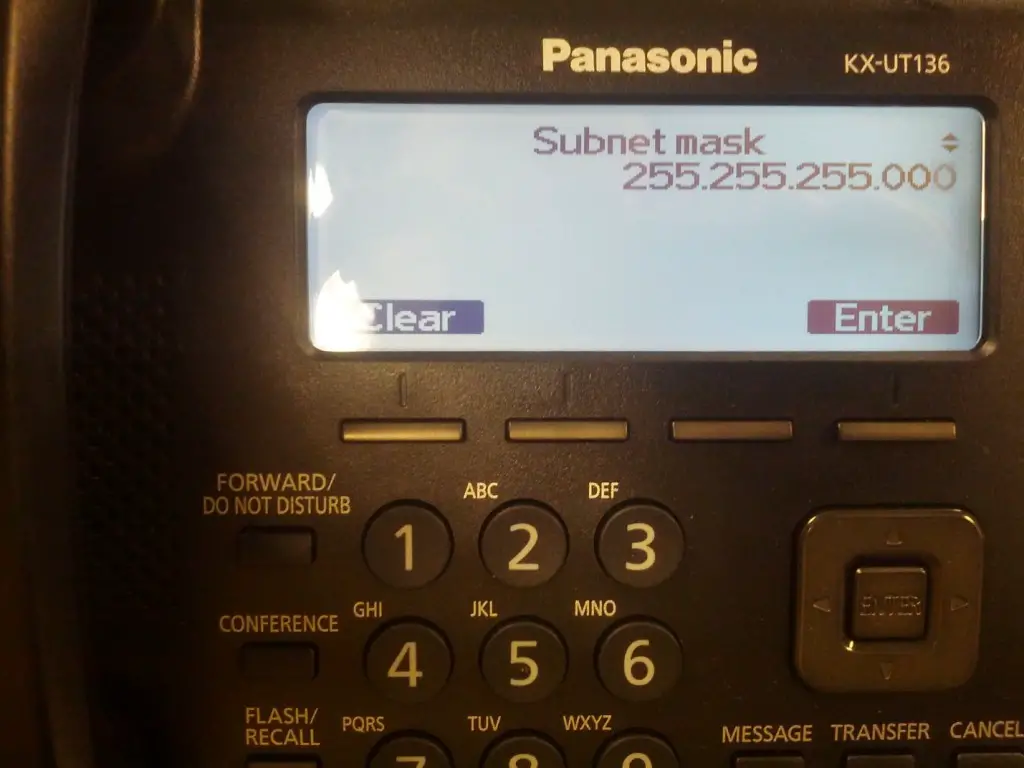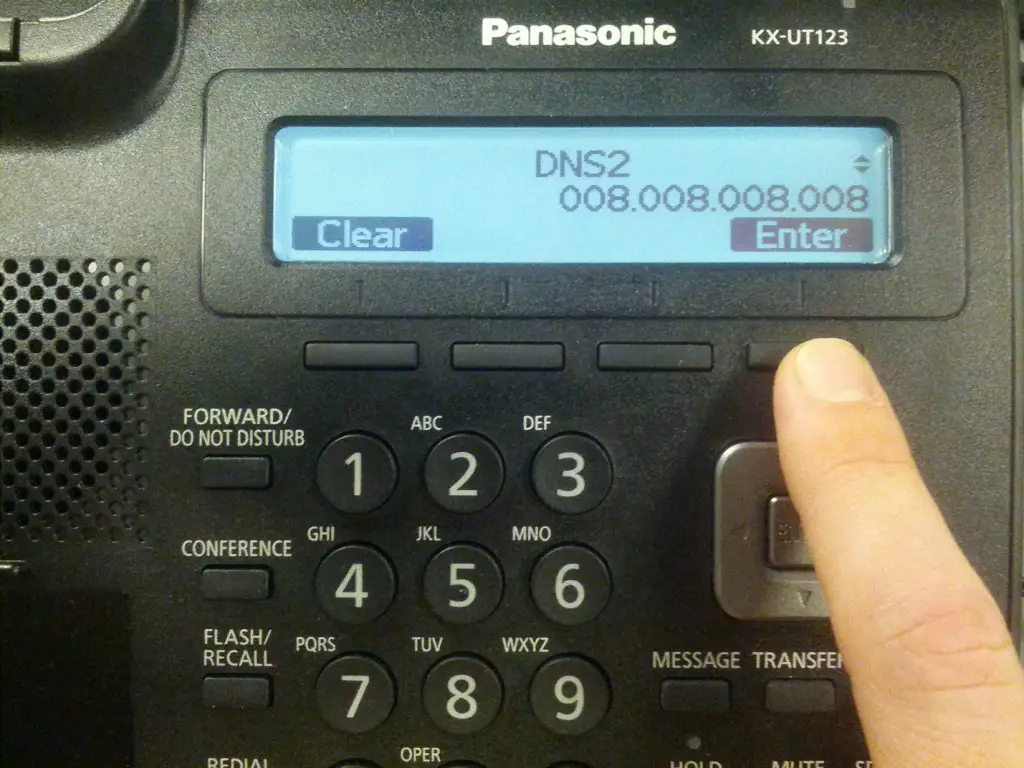Uwaga: ten przewodnik jest zgodny tylko z telefonami Panasonic KT-UT123B i dodatkowymi urządzeniami Panasonic KT-UTXXX.
Pierwszym krokiem podczas przypisywania statycznego adresu IP do czegokolwiek jest zebranie informacji specyficznych dla sieci, z którą będzie się łączyć.
Będziesz potrzebować następujących informacji:
- Adres IP, do którego urządzenie zostanie przypisane (np. 192.168.XX)
- Maska podsieci (tj. 255.255.255.X)
- Domyślny adres IP bramy/routera (np. 192.168.XX)
- Serwery DNS (Nextiva zaleca używanie DNS Google: 8.8.8.8 i 4.2.2.2)
Gdy będziesz mieć niezbędne informacje, wprowadzisz je do urządzenia. Odłącz i podłącz zasilanie do telefonu Panasonic. Przed zakończeniem procesu uruchamiania naciśnij przycisk Organizować coś przycisk.
Kiedyś na Organizować coś menu, użyj klawiszy kierunkowych, aby podświetlić Ustawienia sieciowe opcja. naciśnij Wchodzić na ekranie lub na środku pada kierunkowego.
Powinna być teraz nowa lista dostępnych opcji, w tym „Sieć”. naciskać Wchodzić.
Po wybraniu opcji Sieć zostaniesz przekierowany do nowej listy opcji. Za pomocą klawiatury kierunkowej przewiń w dół i zaznacz Statyczny opcja na ekranie. naciskać Wchodzić.
Po wejściu do menu statycznego wprowadź statyczny adres IP zebrany na początku tego przewodnika. Telefon wymaga użycia 3 cyfr dla każdej części wprowadzanego statycznego adresu IP. Oznacza to, że masz adres IP 192.168.1.5, musisz go wprowadzić do urządzenia jako 192.168.001.005.
Po wprowadzeniu statycznego adresu IP użyj klawiatury kierunkowej, aby przewinąć w dół. Jeśli zostanie to zrobione poprawnie, telefon powinien wyświetlić Maska podsieci.
Wykonaj te same czynności, co wpisanie statycznego adresu IP. Powtórz to dla Brama domyślna I Serwery DNS. Po wprowadzeniu wszystkich informacji o statycznym adresie IP naciśnij Wchodzić. Uruchom ponownie telefon, a uruchomi się on ponownie przy użyciu zaprogramowanego statycznego adresu IP.
Jeśli masz jakieś pytania, skontaktuj się z naszym zespołem pomocy technicznej Tutaj lub napisz do nas na adres wsparcie@nextiva.com.